"Je viens d'enregistrer des fichiers audios WAV avec mon appareil photo, et j'ai besoin de les convertir en MP3 afin que je puisse les lire sur mon lecteur MP3, une idée?"
Le Moyen le plus Simple de Convertir WAV en MP3 sur Mac
Pour changer WAV en MP3, vous obtiendrez un outil de conversion simple mais utile: En utilisant UniConverter. Les avantages de l'utilisation de cet outil Mac sont beaucoup plus que ce que vous voulez obtenir: Conversion rapide, moins perte de la qualité de fichier, support de conversion par lots, interface principale facile à utiliser, prise en charge des formats de carte, haute compatibilité avec les hot appareils et les applications comme iPod, iPad Pro, iPhone 7/7 Plus, HTC Evo et encore plus. Et tout cela signifie qu'une seule chose pour vous: une conversion extrêmement rapide et facile que vous obtiendriez.
UniConverter - Converisseur Vidéo
Obtenez le meilleur convertisseur WAV en MP3:
- Convertir des fichiers audio entre n'importe quels deux formats audio communs: MP3, WAV, WMA, AC3. AAC, etc.
- Extraire les fichiers audio à partir des vidéos.
- Convertissez librement des vidéos en différents formats vidéo, tels que MP4, AVI, FLV, MKV, MOV, VOB, 3GP, etc.
- Téléchargez des vidéos depuis Facebook, YouTube, Vimeo, Vevo, Metacafe, Hulu et des sites plus populaires.
- Gravez des vidéos sur DVD avec des étapes très simples.
- Modifiez vos vidéos, avant de les convertir en d'autres formats audios ou vidéos.
- Compatible avec macOS 10.6 ou ultérieur, y compris le plus récent macOS 10.12 Sierra, 10.11 El Capitan.
Trois étapes pour convertir WAV en MP3 avec iSkysoft
Étape 1. Ajoutez vos chansons WAV dans l'application Mac de WAV à MP3
Installez le convertisseur Mac, exécutez-le et importez vos chansons originales WAV dans le porgramme: Vous pouvez directement, glisser et déposer les fichiers de musique de source dans WAV vers le logiciel Mac ou accéder à la barre de menu supérieure > "Fichier" > "Charger les fichiers multimédias". Ce convertisseur WAV à MP3 de Mac a une fonction de conversion par lots afin d'importer plus qu' un fichier à convertir en même temps: Maintenez la touche de commande et sélectionnez les fichiers d'origine, faites-les glisser et déposez-les dans le convertisseur Mac.

Étape 2. Choisissez le format de sortie: MP3
A la partie inférieure du convertisseur, il y a une rangée de formats de sortie, divisée en plusieurs sections. Vous pouvez trouver le format MP3 sous l'icône audio. Vous serez en mesure de personnaliser les paramètres format si vous vous sentez le besoin de changer certains paramètres de format. Il suffit, de cliquer sur l'icône "les paramètres d'encodage" dans le format.
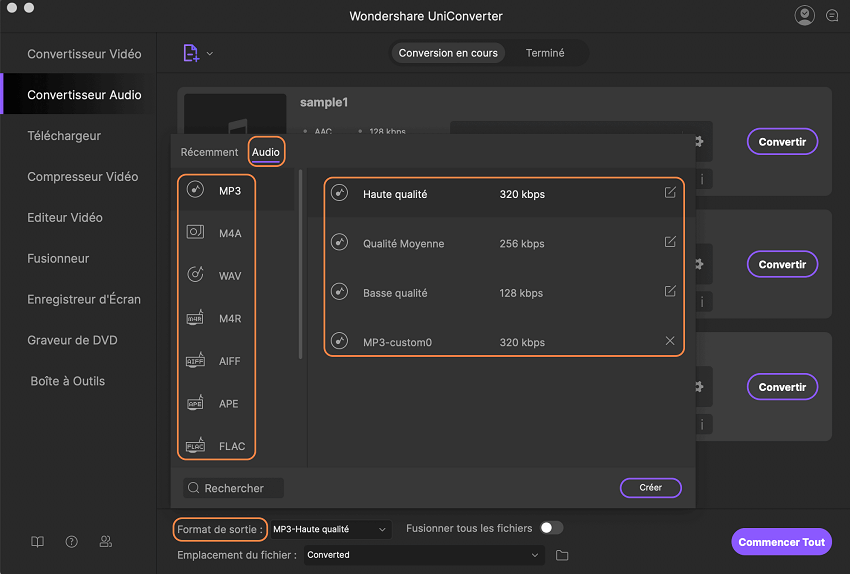
Étape 3. Commencez à convertir MAV en MP3 sur Mac
Cliquez sur le bouton "Convertir" sur l'interface principale et le reste sera automatiquement effectué par un professionnel et encore plus, le convertisseur vidéo de Mac est facile à utiliser.
Les fichiers de sortie sont enregistrés dans le dossier par défaut de Video Converter, et si vous souhaitez modifier, vous pouvez accéder à la barre de menu supérieure> "UniConverter" > "Préférences" > "Convertir" > personnaliser le "Dossier de sortie". Et c'est tout!

Facultatif: Convertisseur en ligne WAV à MP3
Si vous ne souhaitez pas installer un programme sur votre ordinateur, vous pouvez aussi essayer le convertisseur de vidéo en ligne pour convertir vos fichiers MAV en MP3. Essayez-le ci-dessous:
Nota bene: L' outil en ligne ne prend pas en charge le "https", donc si le contenu ci-dessous est vide, veuillez cliquer manuellement sur l'icône "Shield" (protection) à droite de votre barre d'adresse de navigateur afin de charger le script. Cette action est sécurisée, et ne présente aucun risque d'endommager vos données ou ordinateur.
